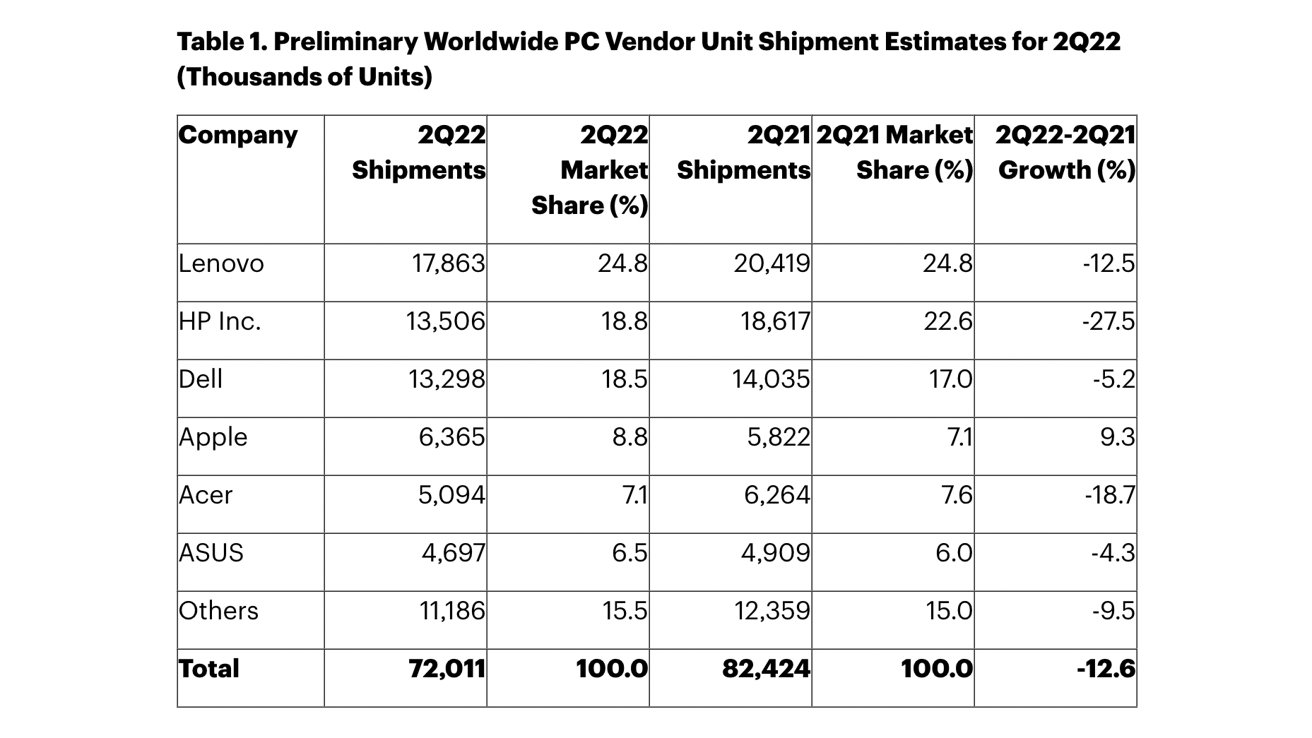Windows 8 使用小技巧汇总
Windows 8操作系统开始对触控方式进行进一步优化,在Windows 7基础上也进行不小的改动,因此很多用户刚刚切换到Windows 8系统下都会有不适应的感觉,再加上很多笔记本机型都开始增加了触控屏幕,操控方式也变得丰富起来。为了让大家可以快速对Windows 8新增功能熟悉起来,下面的使用技巧可能会让你对新系统有更多的兴趣。
Windows 8界面下的IE浏览器如何使用?
每天在网上冲浪网我们都离不开浏览器的帮助,因此各种浏览器软件也就成为用户获取信息的第一入口。尽管浏览器软件的竞争很激烈,但是微软自带的IE浏览器使用率依然是最高,更新Windows 8系统后,IE浏览器开始有了一些新的变化,IE浏览器不只是在Windows应用程序中存在,同时在Windows UI界面上也可以找到。
由于传统的IE浏览器大家都已经很熟悉了,那么今天我们就先为带大家介绍一些有关Window UI界面上IE浏览器的使用方法。

网址输入栏设计在了页面下方
也许大部分用户还是不太习惯使用手指去操作浏览器,其实试用了几天后个人感觉UI界面中的IE浏览器还是很方便的,清爽的界面和简单的操作都很容易上手,看网页、浏览新闻、收藏等利用手指点击即刻可以完成。
与桌面中的IE浏览器不同,UI界面下的浏览器网址输入框在下方,而主页面显示区域则在上方,打开网页后,发现浏览器中的字体比较清晰,相比桌面浏览器字体要更大些,而且没有了两侧的空白区域,对于观看者来说清晰而实用。如果上年纪的用户仍然感觉看不清楚的话,很简单使用两根手指,进行一个拉拽的操作,页面上的字体就可以随意被放大了。

单手即可对页面进行缩放操作

自动弹出虚拟键盘
光标移动到网址菜单中后,会自动从屏幕下方弹出虚拟键盘,这一点和智能手机很相似。虚拟键盘按键比较大,经过优化的键盘设计更加符合触控操作方式。不过,单手点击的录入网址的速度相对比较缓慢,此时可以借助实体键盘进行辅助。
Windows 8如何快速分享内容?
当下的互联网时代不但追求的是快速浏览和获取极为丰富的信息和新闻,同时每个人都是一个自媒体,可以发表对事件的评论和观点。其中最为重要的一点不是能够吸收获得多少的信息容量,而是分享功能。也就是说,将发生在自己身边的事情,或者刚刚获取的信息能够第一时间爱分享给其他人,然后再由其他人所在圈子共享这条消息并发散出去。
现在手机已经成为大家随时随地分享信息的第一入口,除了手机、平板电脑内置的那些APPs客户端之外,其实预装Windows 8操作系统的笔记本也可以快速分享微博消息,而完全不需要我们点击浏览器后填写微博网站那么麻烦。下面就来教教大家如何使用Windows 8实现快速分享功能。

用手指轻轻划出侧边栏
在Windows 8 UI界面中首先要确保你安装过微博、人人或者是MSN中的人脉等这样的分享类应用程序。如果发现右侧侧边栏中“共享”的菜单下面没有任何应用程序的话,就要去Windows 8应用商店中下载一款,成功安装后共享菜单中就会出现相应应用程序图标。

共享内容的应用软件

有部分应用程序无法支持“共享”功能
接下来就是需要寻找找到共享的源,通俗地讲就是大家浏览过的文章。如果是在色块板块中或者非文章区域点击“共享”下面是不会弹出应用程序图标的,而必须是进入最终的网页文章中才能点击分享。目前下载的主流应用程序都能支持“共享”功能,暂时发现网易新闻是无法使用共享。

分享微博注意字数限制
例如,我们将一则体育新闻分享到微博,打开文章页面后直接选择“共享”下面的微博图标,此时就会弹出分享微博的对话框,下面从文章中复制过来的文字信息,此时需要注意的是微博的的文字字数限制,右下角会有超出字数的数量,如果是负数说明文字数量已经超出了,那此时就需要删除一部分文字,来满足微博的字数要求。

点击发布后就可以分享这篇新闻了
平时如果在家偷闲的时候,刷刷微博看看QQ空间都是大家很感兴趣的事情,而Windows 8的“共享”功能使用起来还是很方便的,而且操作步骤也非常简单,手指触控就能够完成,和智能手机、平板电脑没有的太大区别。而触控型笔记本的大尺寸屏幕是其优势所在,可浏览的文章内容会更为丰富。
查找新闻关键词 只需两步即可
如果你发现自己桌面上的应用程序很多,无法马上找到的话,不妨可以试试在应用中直接进行查找。此时,我们可以点击“应用”图标,然后在输入框中直接键入的你所需要查询软件的名称,马上就会在屏幕的左侧弹出你想要的程序名称关键词,这有点像在搜索引擎中查询内容一样。

查找应用程序一步到位

查询天气亦是如此
查询天气状况亦是如此,如果旅行出差,想知道新的城市天气情况,可以直接点击天气图标,然后直接输入城市名称后,你所看到的当地天气状况马上就会显示出来,非常方便。

新闻页面可以直接键入关键词
新闻搜索方面个人认为也是很实用,如果你想寻找关心的事件或者关心的人物,并且想知道最近发生了什么新闻,可以点击咨询里面,直接输入人物名字或者关检词。左侧马上就会出现热点的新闻和评论。当然,也不仅仅局限于Windows 8内置的一些应用,如果你下载了新的应用程序,同样可以按照这样的方法操作,例如,在Zaker和网易新闻中也可以找到你定制化的新闻咨询。
下载查找应用程序 快速简单
Charms Bar是一种统一的Windows 8系统、应用和设备的使用者交互功能。微软官方称之为“超级按钮”,不少网友也为此给出过多种中文解释。该功能下面共包含用户经常使用到的五大功能:搜索、共享、开始、设备和设置,另外弹出面板后,屏幕左侧还会同时出现无线信号、电量状态、时间和日期面板。

首先需要唤出屏幕右侧的边栏

划出侧面边栏只要选定应用模块和关键字即可
在Charms Bar上陈列着五枚大号的图标,看起来简单直观。图标代表五大功能,别看仅仅是一个简单图标,其中蕴含的延展功能是非常丰富的,而且大都贴近用户经常会使用到的功能。今天我们重点介绍第一项“搜索”功能,这项功能其实已经并不新鲜,但相比Windows 7开始菜单下面的搜索功能,Windows 8对搜索引擎进行了细致的优化,检索范围更为全面。

当然也可以搜索应用商店里面程序
搜索功能和我们平时在浏览器搜索引擎中查找信息的方式一样,在对话框中输入关键字即可,然后点击后面的放大镜图标或者直接按下键盘上回车按键就能实现查询。值得注意的是,之前有部分版本的中文输入法无法在输入框中录入。而经过最近使用发现,目前几大中文输入法软件都已经对Windows 8操作系统进行了升级,录入方面基本上不存在问题。


本文来源:不详 作者:佚名


 天下网吧·网吧天下
天下网吧·网吧天下